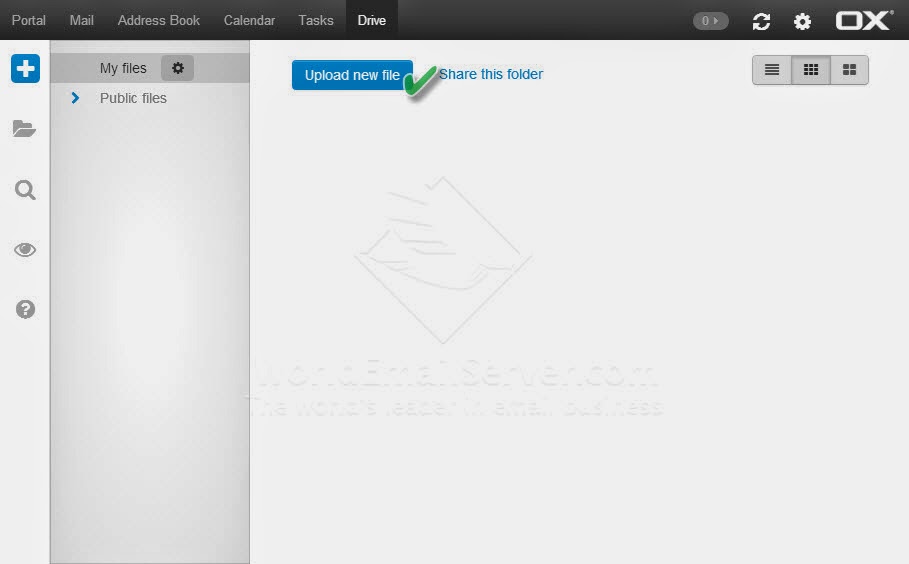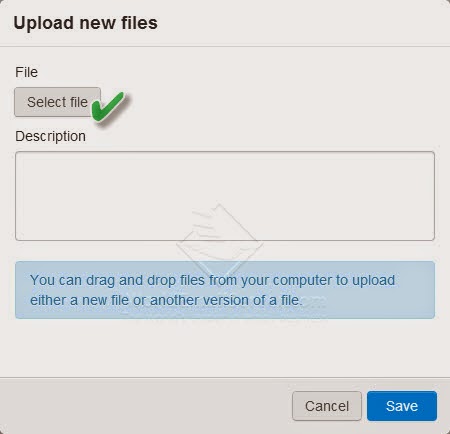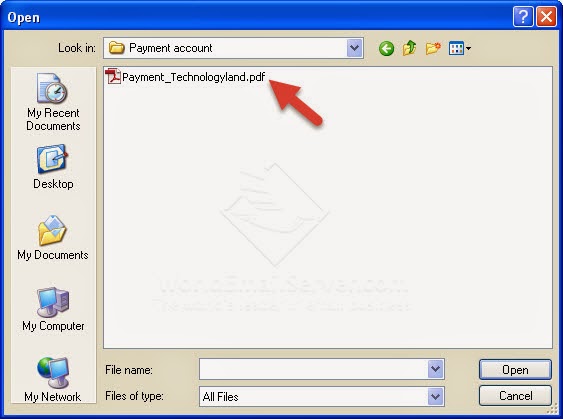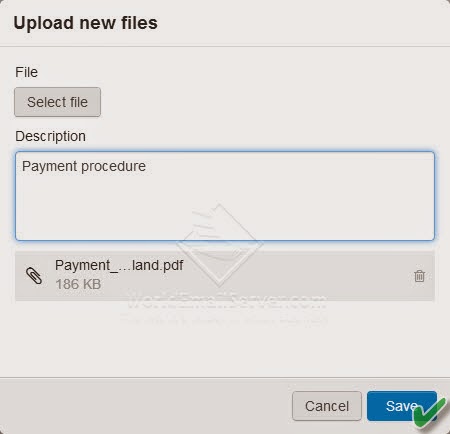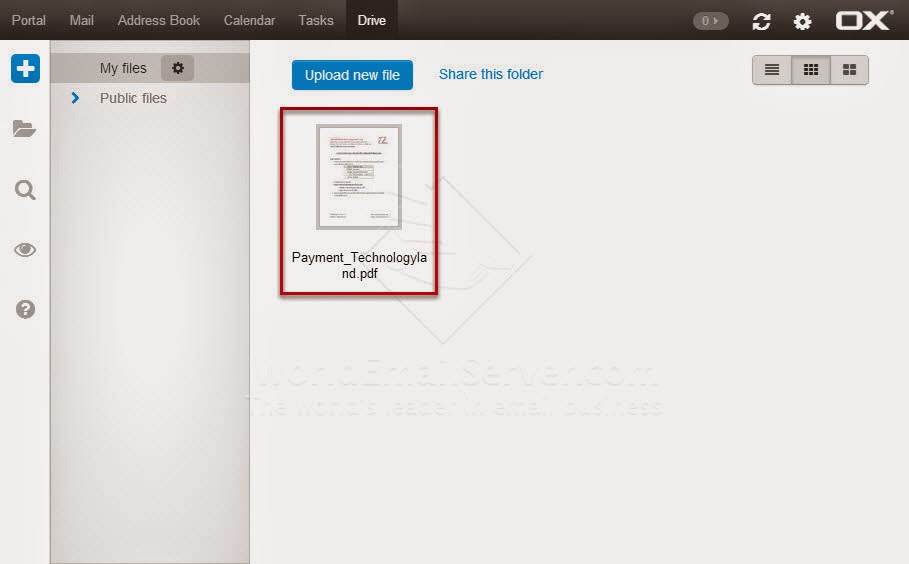ปัญหาไม่สามารถทำการ "รับ" หรือ "ส่ง" ไปยัง อีเมล์ เพียงบุคคลเดียวได้, ทั้งๆที่ก่อนหน้านี้เคยรับส่งได้ปกติ
อาการ
- อยู่ดีๆ ผู้ใช้งานก็ไม่สามารถ "รับอีเมล์" จาก Reciever เพียงคนคนเดียวไม่ได้ ทั้งๆที่ก่อนหน้านี้เคยได้มาก่อน โดยเฉพาะการสื่อสารด้วย "ภาษาอังกฤษ"
- อยู่ดีๆ ผู้ใช้งานก็ไม่สามารถ "ส่งอีเมล์" ไปยังบุคคลเพียงคนเดียวไม่ได้ โดยเฉพาะ คู่ค้าที่สื่อสารด้วย "ภาษาอังกฤษ" ทั้งๆที่ก่อนหน้านี้สามารถติดต่อกันได้ปกติ
- อาจจะมีอาการทั้ง 2 ข้อ คือ ไม่สามารถรับและส่งอีเมล์ หรือ "ไม่สามารถติดต่อกันได้" จากบุคคลติดต่อเพียงคนเดียวได้ โดยเฉพาะการสื่อสารด้วย "ภาษาอังกฤษ"
- หากเหตุการณ์นี้เกิดขึ้นกับ Email ของ พนักงาน ที่เป็นฝ่ายจัดซื้อ หรือ ฝ่ายประสานงานระหว่างประเทศ "ให้สงสัยไว้ก่อนว่าเครื่องของผู้ใช้งานอาจจะ โดน Hack"
การแก้ไขอย่างเร่งด่วนและเฉพาะหน้า
- ให้รีบ Login ผ่านหน้า Webmail โดย Account ของ User ที่เกิดปัญหา และ ไปเช็คในส่วนของ Filter ว่ามีการสร้าง Filter ที่ผิดสังเกตุหรือไม่ ซึ่งอาจจะถูกตั้งเป็นตัวอักษร "จุดเล็กๆ"
- Login ผ่านหน้า Webmail และให้สังเกตุว่าอีเมล์ที่อยู่ใน Inbox มีการถูกลบไปบางฉบับอย่างผิดสังเกตุหรือไม่
- ให้ผู้ใช้งานสังเกตุการปลอมแปลงอีเมล์ของคู่ค้าที่สื่อสาร ว่ามีการผิดเพลี้ยนไปหรือไม่ เช่น
@ubc.com อาจจะเปลี่ยนเป็น @obc.com - หากตรวจสอบจนมั่นใจว่า เครื่องผู้ใช้งานโดยไวรัสประเภท Malware โจมตี ต้องรีบแจ้งให้ผู้ใช้งาน ชะรอการทำธุรกรรมระหว่างประเทศโดยทันที และ ให้รีบดำเนินการดังนี้เป็นการด่วน, วิธีปฎิบัติเมื่อมีคอมพิวเตอร์ติดไวรัส >>
สาเหตุและการแก้ไขปัญหา
- เครื่องคอมพิวเตอร์ของผู้ใช้งานติดไวรัสประเภท Malware
การแก้ไขปัญหา:
1. 1 ไวรัสประเภทนี้จะไม่สามารถตรวจจับด้วยโปรแกรม Antivirus ทั่วไป ถึงแม้ว่าจะเป็นตัวลิขสิทธ์แท้ที่มีชื่อเสียง หรือ Update และทำ Scan อย่างละเอียดแล้วก็ตาม, ต้องใช้ Software ที่ทำการ Scan Malware โดยเฉพาะ ซึ่งสามารถแนะนำให้ผู้ใช้งาน Download ได้ฟรีที่ https://www.malwarebytes.org/downloads/ , ซึ่งจะพบว่ามี Folder ที่เก็บ Password ของอีเมล์ และ Folder inbox จะถูก Bot หรือ Malware ฝังไว้อยู่
1. 2 "การ Reset Password" "ไม่ได้มีส่วนช่วยลดความเสียหายใดๆ" หากเครื่องผู้ใช้งานยังมี Malware ฝังอยู่ - Hacker ได้ Password แล้วไปทำการ POP ลง Outlook ในเครื่อง Hacker
การแก้ไขปัญหา:
2. 1 หลังจาก Hacker ได้ทำการ Hack Password จากเครื่องผู้ใช้งานได้แล้ว, Hacker จะนำ Username (Email) และ Password ไปตั้งอีเมล์แบบ IMAP หรือ POP ผ่านโปรแกรม Email Client เช่น Outlook หรือ gmail ที่มี Function ดังกล่าวอยู่ในเครื่อง Hacker, ซึ่งจะทำให้ Hacker ทราบความเคลื่อนไหวของผู้ใช้งาน และ "คอยดักลบอีเมล์ ที่ถูกส่งจากผู้ส่งตัวจริงทันที" , เพื่อไม่ให้เกิดพิรุธ - ต้องทำความเข้าใจกับลูกค้า ว่าสิ่งที่เกิดขึ้นเกิดจาก Malware ที่อยู่ในเครื่องลูกค้า, มิใช่ Server เรา โดน Hack
การแก้ไขปัญหา:
3. 1 ลูกค้าหลายรายมักติดต่อมายัง บริษัทฯ ทันที และ Compain ว่า Email โดน Hack, เจ้าหน้าที่ของบริษัทควรทำความเข้าใจ และ ให้ความรู้เรื่องความปลอดภัยของคอมพิวเตอร์และเครือข่าย, รวมถึงแนะนำวิธืปฏิบัติ ในการแก้ไข และ แผนการป้องกัน >>